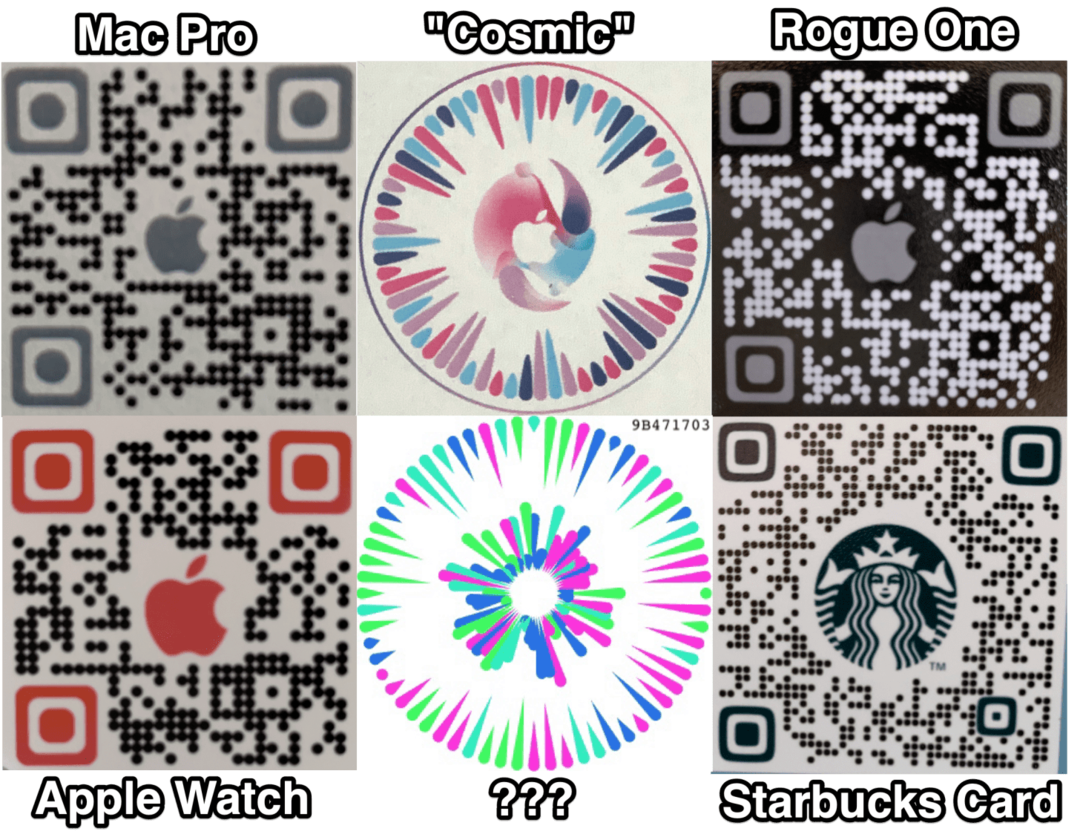Hvordan bruke LinkedIn-sponsede oppdateringer: Social Media Examiner
Linkedin Annonser Linkedin / / September 26, 2020

Lurer du på hvordan du bruker LinkedIn-sponsede oppdateringer?
Har virksomheten din en LinkedIn-selskapsside?
Ønsker du å utvide følgene utenfor selskapssiden din?
I denne artikkelen skal jeg vise deg 6 trinn for å lage og måle effekten av den første LinkedIn-sponsede oppdateringen.
Hvorfor sponsede oppdateringer?
Hvis du er en av 3 millioner selskaper som har en LinkedIn bedriftsside, vet du at du kan legge ut oppdateringer direkte fra selskapet ditt i stedet for som enkeltpersoner. Og du kan like og kommentere som din bedrift også.
Og nå, akkurat som promoterte innlegg og sponsede historier på andre sosiale nettsteder, har LinkedIn lansert sine egne Funksjonen Sponsede oppdateringer, som går på samme prinsipp.
Hvis du er en B2B-markedsfører, Sponsede oppdateringer tillate deg å markedsføre meldingen din til andre utenfor selskapets side etter. Samtidig kan du målrette mot hvem som ser den meldingen, slik at markedsføringsarbeidet ditt kan fokuseres på de riktige menneskene.
Slik bruker du sponsede oppdateringer:
# 1: Opprett innlegget ditt
Legg ut oppdateringen din på selskapssiden din som normalt. Du må vente noen minutter og deretter oppdatere siden til du ser knappen Sponsoroppdatering.
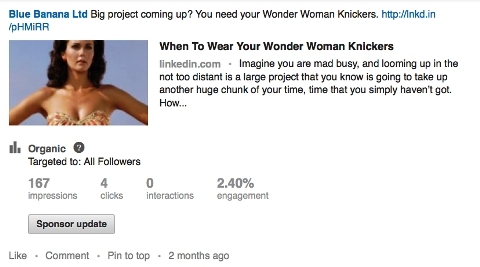
Du kan sponser noen av oppdateringene på bedriftens side, til og med en som er noen måneder gammel som denne. Når du klikker på den, blir du ført til velg målkriteriene dine for din sponsede oppdatering.
# 2: Gi kampanjen din navn
Når du konfigurerer den første kampanjen din, må du gi den et navn. jeg foreslår deg velg noe generisk som prøve 1.
Når du setter opp andre sponsede oppdateringer, har du muligheten til å bruke de samme kampanjekriteriene hver gang, gjør det enkelt å dupliser en ligning når du finner en som fungerer for deg.
# 3: Målrett kampanjen din
Du kan målrette oppdateringen til:
- Beliggenhet - etter land og noen områder
- Bedrift - etter navn eller kategori (bransje eller størrelse), eller ekskluder
- Jobbtittel - etter tittel eller kategori, eller ekskluder
- Skole - etter skolenavn, eller ekskluder
- Ferdigheter - etter ferdighetsnavn, eller ekskluder
- Gruppe - hele eller en bestemt gruppe, eller ekskluder
- Kjønn
- Alder - flere aldersgrupper å velge mellom
# 4: Velg betalingsalternativ
Nå du velg budsjett og om du ønsker det bruk kostnad per klikk (CPC) eller kostnad per 1000 visninger (CPM). Du trenger ikke å vente på at LinkedIn godkjenner den sponsede oppdateringen; det er live i løpet av få minutter.
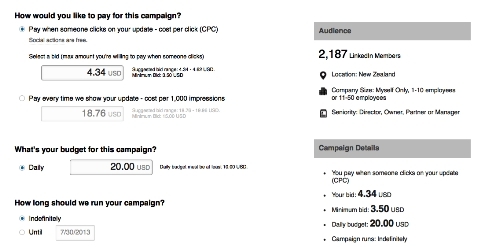
# 5: Sjekk forhåndsvisningen din
Når annonsen din er angitt, kan du forhåndsvise den ved å klikke Forhåndsvisning i Campaign Manager.
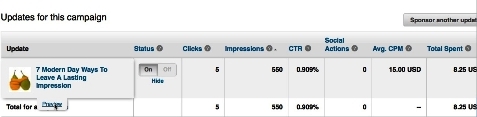
Du kan se hva de besøkende vil se.
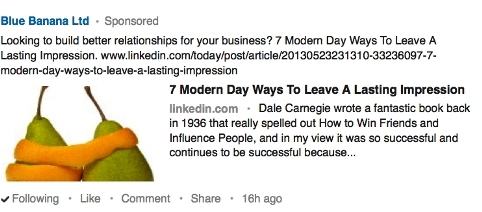
# 6: Mål resultatene
Så nå som du har opprettet innlegget ditt og opprettet en kampanje for det, hva betyr alle tallene?
Interaksjoner refererer til enhver handling som seeren tok, for eksempel å klikke på Lik, Del eller Kommenter.
Engasjementsgraden utarbeides ved å legge til klikk og handlinger, delt på inntrykk.
Du vil også kunne se hvordan innlegget ditt går organisk, utenfor funksjonen Sponset oppdatering, og med de som følger selskapssiden din og ser innlegget i nyhetsfeeden sin.
Få YouTube Marketing Marketing - Online!

Vil du forbedre ditt engasjement og salg med YouTube? Bli med på den største og beste samlingen av YouTube-markedsføringseksperter når de deler sine velprøvde strategier. Du får trinnvis direktesendt instruksjon fokusert på YouTube-strategi, videooppretting og YouTube-annonser. Bli YouTube-markedsføringshelten for din bedrift og kunder når du implementerer strategier som gir dokumenterte resultater. Dette er et direkte online treningsarrangement fra vennene dine på Social Media Examiner.
KLIKK HER FOR DETALJER - SALG SLUTTER 22. SEPTEMBER!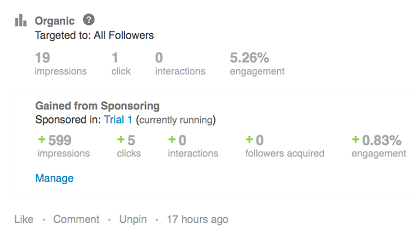
De grønne + tegnene vil bli sett på din sponsede oppdateringsstatistikk, men ikke på den organiske statistikken. De refererer ganske enkelt til den ekstra synligheten du har gitt oppdateringen ved å sponse den. Til slutt vil du se eventuelle nye følgere du måtte ha skaffet deg via oppdateringskampanjen.
Du kan se beregningene dine når som helst ved å gå til innlegget ditt og klikke på det uthevede kampanjenavnet, eller du kan gå direkte til LinkedIn Campaign Manager til finn ut hvordan oppdateringene dine fungerer.
Når du klikker på det uthevede kampanjenavnet, ser du alle kampanjene dine. Hvis du klikker på Vis detaljer, vil du se gjeldende kriterier knyttet til kampanjen og du kan enkelt foreta justeringer.
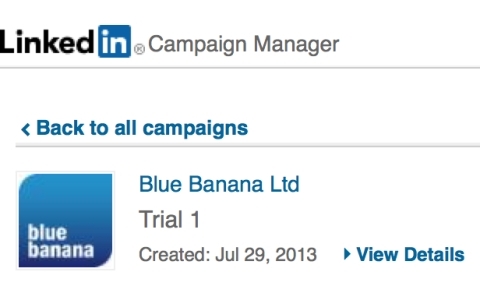
Ved å klikke på Vis detaljer, blir du ført til mer informasjon om kampanjekriteriene dine og får muligheten til det finjuster publikum, kampanjeinnstillinger (ikke vist på dette bildet) og generell informasjon.
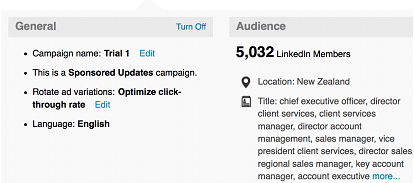
Når du har opprettet kampanjekriteriene dine, vil de alle vises i Campaign Manager, hvor du kan se hvordan hver kampanje klarer seg.
Klikk på spørsmålstegnikonene for å finne ut mer detaljer om hver faneoverskrift.
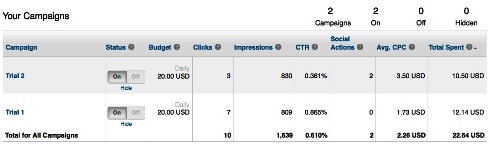
Du kan slå av kampanjen når som helst på to måter— Gjennom Campaign Manager-siden din ved å slå statusen av eller direkte fra innlegget ditt ved å klikke på Administrer. Fjern bare avkrysningsruten og kampanjen din blir stoppet.
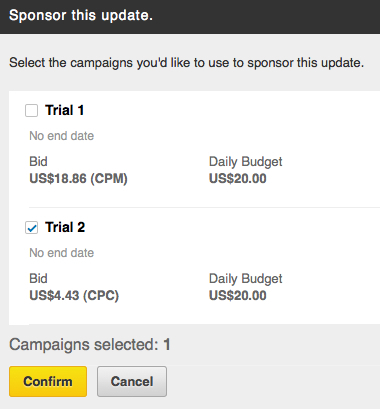
Det er to typer klikk å være klar over - sosiale og fakturerbare. Sosiale klikk er rett og slett innlegg liker, deler og kommentarer. Fakturerbare klikk samles ved at noen klikker på tittelen på innlegget, koblingen til innlegget eller logoen din i den sponsede oppdateringen.
LinkedIn-sponsede oppdateringer har stort sett de samme beregningene du forventer fra enhver annonsekampanjesjef. Ta noen minutter og se deg rundt på Campaign Manager-side.
Vurder å bruke Sponsede oppdateringer til:
- Billettsalg for kommende arrangementer
- Markedsføringstilbud som hvitt papir og e-bøker
- Ny produktlanseringsinformasjon
- Et blogginnlegg som allerede jobber hardt og genererer gode resultater for deg
Beste praksis
Det som er bra med LinkedIn-sponsede oppdateringer er at de kjører på en veldig profesjonell B2B-nettverksplattform, så din målgruppe er veldig tilgjengelig for deg.
Med det i tankene vil du ikke kaste penger gjennom dårlig målretting eller dårlig annonseoppretting.
Her er noen ting du bør vurdere når du bestemmer deg for å sponse en oppdatering:
- Lag en morderoverskrift- noe som skaper intriger for å oppmuntre andre til å klikke på det.
- Bruk bare en lenke per innlegg. Du vil ikke forvirre leseren om hvor du skal dra ved å tilby for mange valg.
- Hold det menneskelig så vel som profesjonelt. Husk at folk surfer på nyhetsfeeden sin for å fange opp det som skjer i nettverket deres, ikke for å bli solgt til.
- Legg til et slående omslag hvis du markedsfører en rapport eller annen PDF. Hvis du bare laster opp en tekst-PDF, vil den ikke skille seg veldig bra ut.
- Bruk flotte bilder for å få lagt merke til innlegget ditt.
- Velg målrettingsalternativene dine nøye.
Konklusjon
LinkedIn-sponsede oppdateringer er veldig enkle å opprette og administrere, og kan brukes som et leadgenereringsverktøy for din virksomhet. Beregningene lar deg optimaliser målrettingen av innholdsleveransen slik at du er sikker på at nå riktig publikum.
Hva tror du? Har du brukt funksjonen Sponsede oppdateringer ennå? Vil du prøve? Hva vil du dele? Legg igjen kommentarene i ruten nedenfor.